Win7下载软件被阻止怎么回事 win7下载东西总被阻止如何处理
更新时间:2022-03-14 13:24:51作者:huige
当我们要在电脑中使用某些软件的时候,就会从网上下载使用,然而有不少win7系统用户在下载软件的时候,却总是被阻止,导致无法下载安装,这该如何解决呢,别着急,今天小编给大家讲解一下win7下载东西总被阻止的详细处理方法吧。
1、按下键盘上的“win+r”键,输入“gpedit.msc”并按下回车;
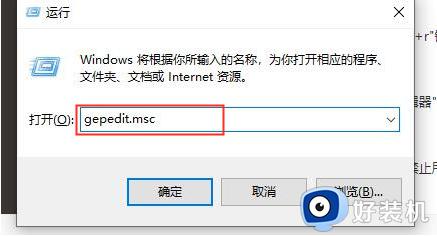
2、在“本地组策略编辑器”界面中,依次展开“计算机配置-管理模块-Windows组件”。找到“windows Installer”并打开;
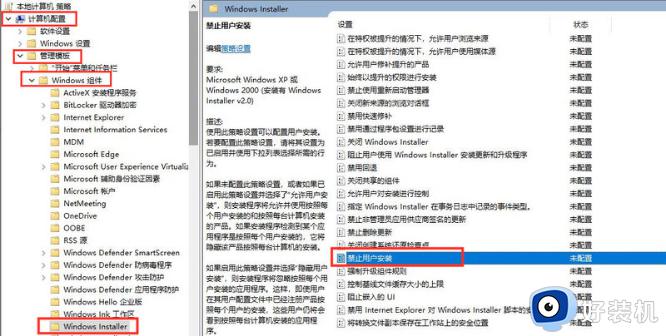
3、双击文件夹下的“禁止用户安装”选项,将“已启用”改为“未配置”。点击“保存”;
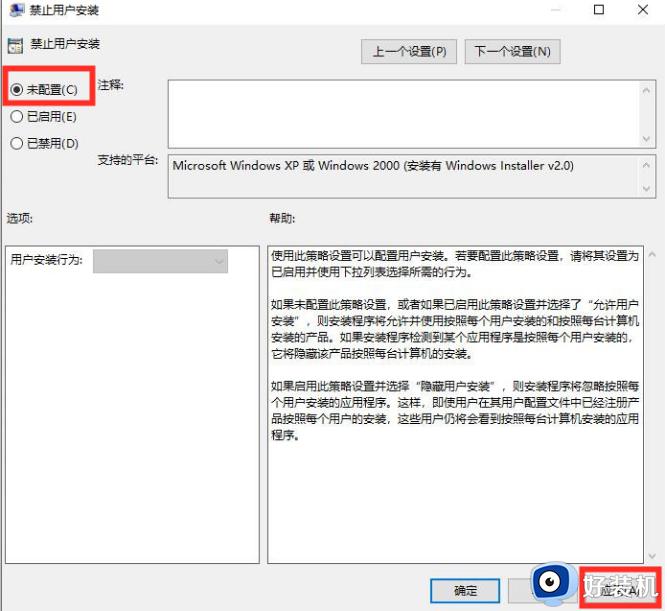
4、这样我们再下载软件时就不会发生被阻止的情况了。
以上给大家讲解的就是Win7下载软件被阻止的详细解决方法,只要按照上面的方法进入组策略设置一下就可以成功下载软件了,赶紧试试吧。
Win7下载软件被阻止怎么回事 win7下载东西总被阻止如何处理相关教程
- win7设备安装被策略阻止怎么办 win7安装受到组策略阻止处理方法
- win7安装软件被360安全卫士阻止怎么回事 win7安装软件被360安全卫士阻止的解决方法
- win7电脑显示此程序被组策略阻止怎么解决
- win7禁止安装软件怎么解除 win7解除阻止程序安装设置方法
- Win7安装驱动被策略阻止怎么办 Win7驱动安装被策略阻止如何解决
- w7阻止垃圾软件安装的步骤 怎么阻止win7自动安装垃圾软件
- win7系统怎么阻止自动安装软件 win7系统阻止电脑自动安装软件的步骤
- 为什么win7安装程序被360安全卫士阻止 完美解决win7安装程序被360安全卫士阻止的方法
- win7证书错误导航已阻止怎么解决方法 win7电脑显示证书错误导航已阻止如何处理
- win7阻止自动安装软件的方法 win7系统怎么禁止软件自动安装
- win7访问win10共享文件没有权限怎么回事 win7访问不了win10的共享文件夹无权限如何处理
- win7发现不了局域网内打印机怎么办 win7搜索不到局域网打印机如何解决
- win7访问win10打印机出现禁用当前帐号如何处理
- win7发送到桌面不见了怎么回事 win7右键没有发送到桌面快捷方式如何解决
- win7电脑怎么用安全模式恢复出厂设置 win7安全模式下恢复出厂设置的方法
- win7电脑怎么用数据线连接手机网络 win7电脑数据线连接手机上网如何操作
热门推荐
win7教程推荐
- 1 win7每次重启都自动还原怎么办 win7电脑每次开机都自动还原解决方法
- 2 win7重置网络的步骤 win7怎么重置电脑网络
- 3 win7没有1920x1080分辨率怎么添加 win7屏幕分辨率没有1920x1080处理方法
- 4 win7无法验证此设备所需的驱动程序的数字签名处理方法
- 5 win7设置自动开机脚本教程 win7电脑怎么设置每天自动开机脚本
- 6 win7系统设置存储在哪里 win7系统怎么设置存储路径
- 7 win7系统迁移到固态硬盘后无法启动怎么解决
- 8 win7电脑共享打印机后不能打印怎么回事 win7打印机已共享但无法打印如何解决
- 9 win7系统摄像头无法捕捉画面怎么办 win7摄像头停止捕捉画面解决方法
- 10 win7电脑的打印机删除了还是在怎么回事 win7系统删除打印机后刷新又出现如何解决
